- Зохиолч Abigail Brown [email protected].
- Public 2023-12-17 06:56.
- Хамгийн сүүлд өөрчлөгдсөн 2025-01-24 12:18.
Юу мэдэх вэ
- Текст хуулах: Эхний үгийг тодруулах хүртэл товшоод барина уу. Хуулахыг хүссэн бүх текстээ тодруулж дуустал чирээд Хуулах дээр товшино уу.
- Холбоос хуулах: Холбоосыг удаан дарж, цэснээс Хуулах дээр товшино уу. Зургийг хуулах: Зургийг удаан дарж, дараа нь Хуулах дээр товшино уу.
- Буулгахын тулд: Хуулсан зүйлээ буулгахыг хүссэн апп дээрээ програмаас хамааран давхар товших юм уу удаан дарж, дараа нь Буулгах-г сонгоно уу.
Энэ нийтлэлд iPhone эсвэл iPad эсвэл iPod touch зэрэг iOS төхөөрөмж дээр хуулж буулгах функцийг хэрхэн ашиглах талаар тайлбарласан болно. Зааварт iOS 14 болон түүнээс өмнөх хувилбарууд багтана.
IPhone дээр текстийг хэрхэн хуулж буулгах вэ
Хуулбарлах, буулгах командууд руу гарч ирэх цэсээр хандана. Ихэнх апп энэ функцийг дэмждэг.
- Хуулахыг хүссэн текстээ олоорой.
-
Дэлгэцийн үг эсвэл хэсгийг товшоод таны сонгосон текстийг томруулж харуулах цонх гарч иртэл хуруугаа барина уу. Энэ гарч ирэхэд хуруугаа ав. Хуулах, буулгах цэс гарч ирэх бөгөөд таны товшсон үг эсвэл текстийн хэсгийг тодруулна.
Апп-аас хамааран цэс гарч ирэхэд өөр сонголт байж болно.

Image -
Тодруулсан үг эсвэл хэсгийн ирмэг дээрх бариулыг (тойрог) чирж нэмэлт текст сонгоно уу. Цэнхэр зураасны аль нэгийг нь товшоод сонгохыг хүссэн чиглэлдээ зүүн, баруун, дээш, доош чирнэ үү. Таныг сонгохоо болих үед цэс дахин гарч ирнэ.

Image -
Хуулбарлахыг хүссэн текстээ тодруулах үед Хуулах дээр товшино уу. Хуулсан текстийг виртуал санах ойд хадгална. Цэс дээрх сонголтыг товшсоны дараа цэс алга болно.
Түр санах ойд нэг удаад зөвхөн нэг хуулсан зүйлийг (текст, зураг, холбоос эсвэл өөр зүйл) агуулж болно. Хэрэв та нэг зүйлийг хуулаад өөр зүйл хуулах юм бол эхний зүйл алга болно.

Image - Текстийг хуулахыг хүссэн програмдаа очно уу. Энэ нь Safari вэб хөтчөөс хийх зүйлсийн жагсаалтын програм руу ямар нэг зүйлийг хуулах гэх мэт Mail эсвэл өөр апп-д текстийг нэг имэйлээс нөгөө рүү хуулах гэх мэт таны хуулсан програм байж болно.
-
Текст оруулахыг хүссэн програм эсвэл баримт бичгийн байршлыг товшоод томруулдаг шил гарч иртэл хуруугаа дарна уу. Үүнийг хийвэл хуруугаа авбал гарч ирэх цэс гарч ирнэ. Текстийг буулгахын тулд Буулгах дээр товшино уу.

Image - Та үг агуулсан баримт бичигт буулгахдаа томруулагч гарч ирсний дараа хуруугаа чирж курсороо шинэ текст гарч ирэхийг хүссэн газар байрлуулна уу.
Хэрхэн iPhone дээр холбоосыг хуулах вэ
Холбоосыг хуулахын тулд холбоосыг товшоод дэлгэцийн доод хэсгээс холбоосын URL дээд талд байгаа цэс гарч ирэх хүртэл удаан дарна уу. Хуулах дээр товшино уу. Үүнийг бусад тексттэй ижил алхмуудыг ашиглан буулгана уу.
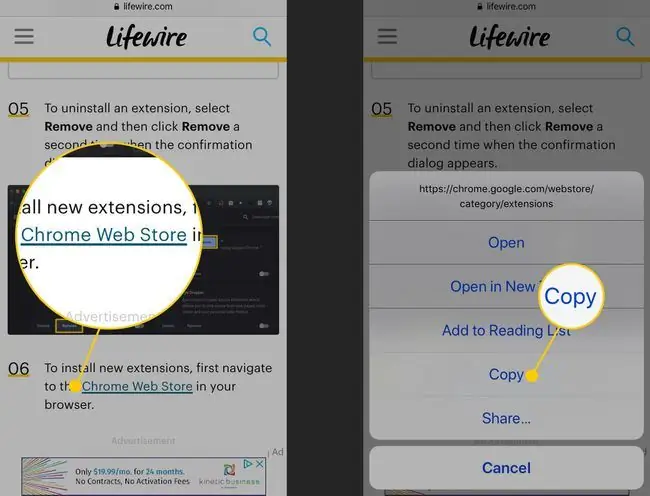
IPhone дээр хэрхэн зураг хуулах вэ
Та мөн iPhone дээр зураг хуулж, буулгах боломжтой. Үүнийг хийхийн тулд доороос Хуулбарлах гэсэн сонголттой цэс гарч ирэх хүртэл зургийг товшоод барина уу. Аппликешнээс хамааран тухайн цэс дэлгэцийн доод хэсгээс гарч ирж болно.
Бүх апп зураг хуулахыг дэмждэггүй.
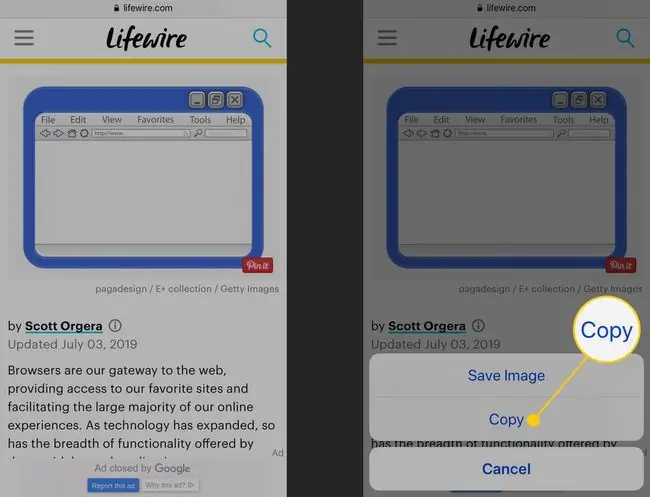
Дэвшилтэт функцууд: Дээш хайх, хуваалцах болон бүх нийтийн санах ойн санах ой
Хуулбар буулгах цэс эдгээрээс олон сонголттой. Энд зарим онцлох үйл явдлууд байна:
- Дээшээ харах: Үгийн тодорхойлолтыг авахын тулд тухайн үгийг сонготол нь товшоод барина уу. Дараа нь толь бичгийн тодорхойлолт, санал болгож буй вэб сайт болон бусад зүйлийг авахын тулд Дээшээ харах-г товшино уу.
- Хуваалцах: Текстийг хуулсаны дараа буулгах нь таны хийж чадах цорын ганц зүйл биш юм. Та үүнийг Twitter, Facebook, Evernote гэх мэт өөр программтай хуваалцахыг илүүд үзэж болно. Үүнийг хийхийн тулд хуваалцахыг хүссэн текстээ сонгоод гарч ирэх цэсний Хуваалцах дээр товшоод дэлгэцийн доод хэсэгт байрлах хуваалцах хуудсыг нээнэ үү (хэрэв та товчлууртай хайрцгийг товшсон мэт). сум гарч ирдэг) болон бусадтай хуваалцаж болох програмууд.
- Universal Clipboard: Хэрэв танд iPhone болон Mac байгаа бөгөөд хоёулаа Handoff функцийг ашиглахаар тохируулагдсан бол Universal Clipboard ашиглан iPhone дээрээ текст хуулж, буулгана уу. Mac дээрээ эсвэл эсрэгээр iCloud ашиглан.






